Hola, hoy aprenderás a instalar Odoo en CentOS 8
Odoo es un software ERP de código abierto que ofrece una amplia gama de aplicaciones comerciales que incluyen gestión de relaciones con los clientes (CRM), flujo de ventas, gestión de proyectos, fabricación, facturación, contabilidad, comercio electrónico, etc. Es una aplicación basada en la web y con todas las funciones. que te ayuda a mantener el ERP en cualquier negocio. Odoo tiene 30 módulos principales y más de 4500 módulos creados por la comunidad que lo ayudan a personalizarlo como una tienda pequeña a una corporación de nivel empresarial. En este artículo aprenderemos cómo instalar Odoo (ERP y CRM de código abierto) en CentOS 8.
Primero, actualizaremos su CentOS 8 y luego instalaremos el repositorio EPEL.
dnf -y update
dnf install epel-release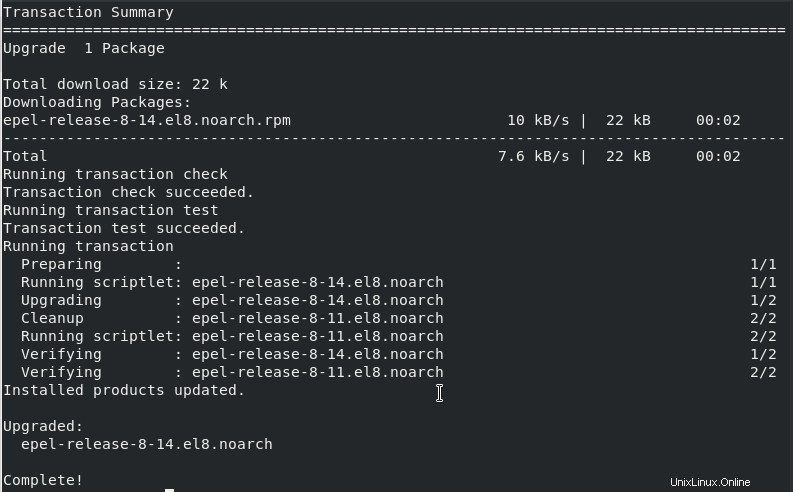
A continuación, instalaremos Python 3 y algunas otras dependencias que usará Odoo. Use el siguiente comando para hacerlo.
dnf install python36 python36-devel git gcc wget nodejs libxslt-devel bzip2-devel openldap-devel libjpeg-devel freetype-devel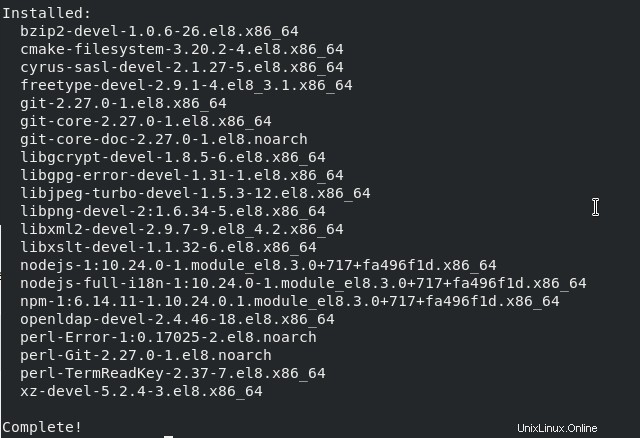
Instalar y configurar PostgreSQL:
PostgreSQL es un sistema de gestión de bases de datos relacionales gratuito y de código abierto que se utiliza en una amplia gama de aplicaciones para almacenar datos. Usaremos PostgreSQL como base de datos en Odoo. Para instalar PostgreSQL use el siguiente comando:
dnf install postgresql-server postgresql-contrib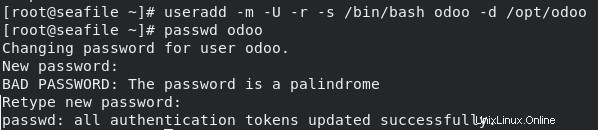
Ahora inicialice el clúster de la base de datos PostgreSQL con el siguiente comando:
postgresql-setup initdb
Ahora, reinicie y habilite PostgreSQL para que pueda iniciarse en el arranque.
systemctl restart postgresql
systemctl enable postgresql
systemctl status postgresql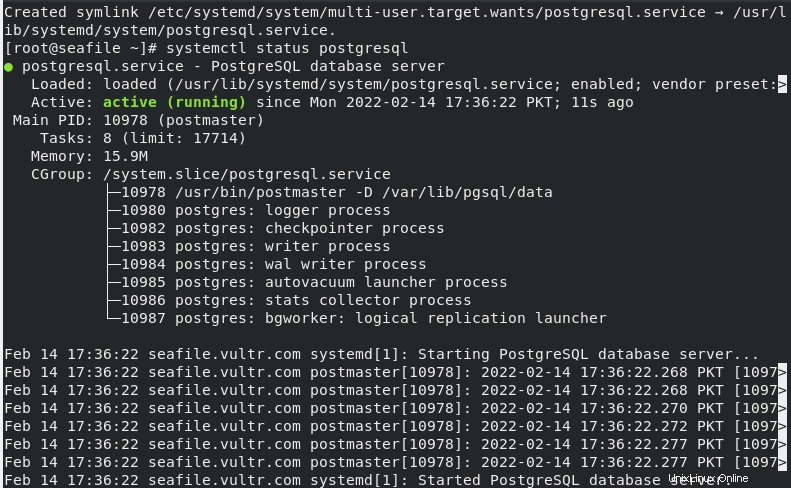
Instalar la herramienta Wkhtmltopdf:
Odoo necesita el paquete Wkhtmltopdf para imprimir informes en PDF. La herramienta Wkhtmltopdf se utiliza para HTML a PDF y otros formatos. Use el siguiente comando para instalar Wkhtmltopdf.
dnf install https://github.com/wkhtmltopdf/wkhtmltopdf/releases/download/0.12.5/wkhtmltox-0.12.5-1.centos8.x86_64.rpm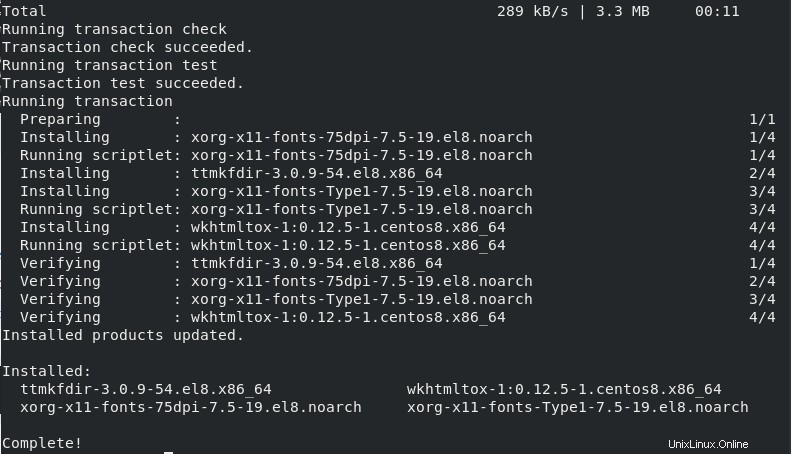
instalar Odoo en CentOS 8
Agregaremos un nuevo usuario del sistema que se usará para ejecutar el servicio Odoo. Nombraremos al nuevo usuario odoo con el directorio de inicio /opt/odoo.
useradd -m -U -r -s /bin/bash odoo -d /opt/odoo
passwd odoo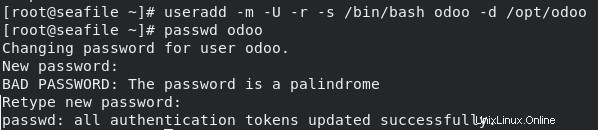
Ahora cambia a usuario de odoo.
su - odoo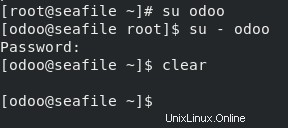
Luego, clone el repositorio git de Odoo usando el siguiente comando:
git clone https://www.github.com/odoo/odoo --depth 1 --branch 13.0 /opt/odoo/odoo13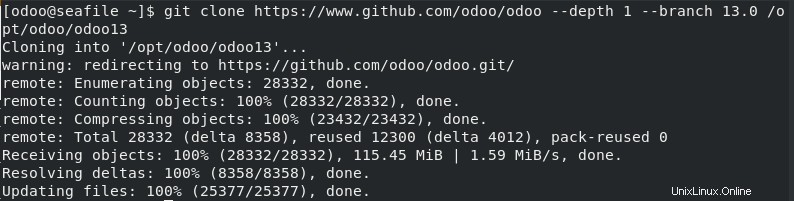
Ahora, Clona el entorno virtual usando el siguiente comando:
cd /opt/odoo
python3 -m venv odoo13-venvAhora, active el entorno virtual creado anteriormente usando el siguiente comando:
source odoo13-venv/bin/activate
Instale los módulos de python dentro de este entorno virtual para una instalación sin problemas de Odoo.
pip3 install -r odoo13/requirements.txt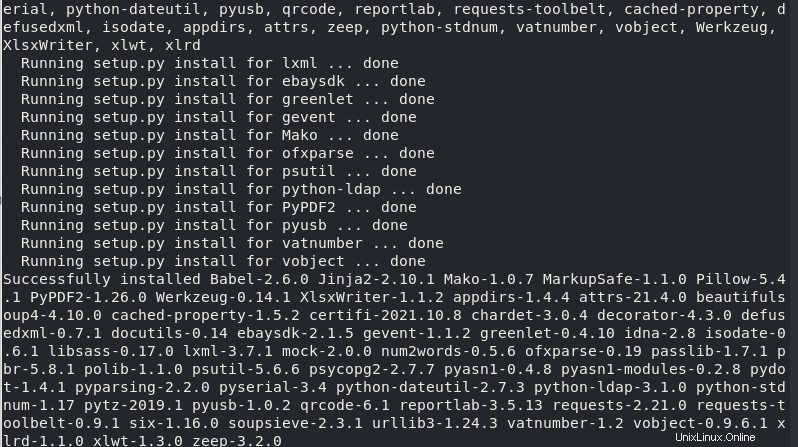
Una vez que se complete la instalación de los módulos de Python, salga del entorno virtual con el siguiente comando:
deactivate && exit
Ahora instalaremos módulos personalizados para Odoo y un directorio separado y luego proporcionaremos la propiedad de ese directorio a Odoo.
mkdir /opt/odoo/odoo13-custom-addons
chown -R odoo:odoo /opt/odoo/odoo13-custom-addonsDel mismo modo, crearemos un directorio de registro personalizado y un archivo de registro con los siguientes comandos:
mkdir /var/log/odoo13
touch /var/log/odoo13/odoo.log
chown -R odoo:odoo /var/log/odoo13/Ahora crearemos el archivo de configuración para Odoo usando el siguiente comando:
nano /etc/odoo.confAgregue las siguientes líneas:
[options]
; This is the password that allows database operations:
admin_passwd = strong_password
db_host = False
db_port = False
db_user = odoo
db_password = False
xmlrpc_port = 8069
; longpolling_port = 8072
logfile = /var/log/odoo13/odoo.log
logrotate = True
addons_path = /opt/odoo/odoo13/addons,/opt/odoo/odoo13-custom-addonsReemplace la strong_contraseña con su contraseña preferida en la configuración anterior.
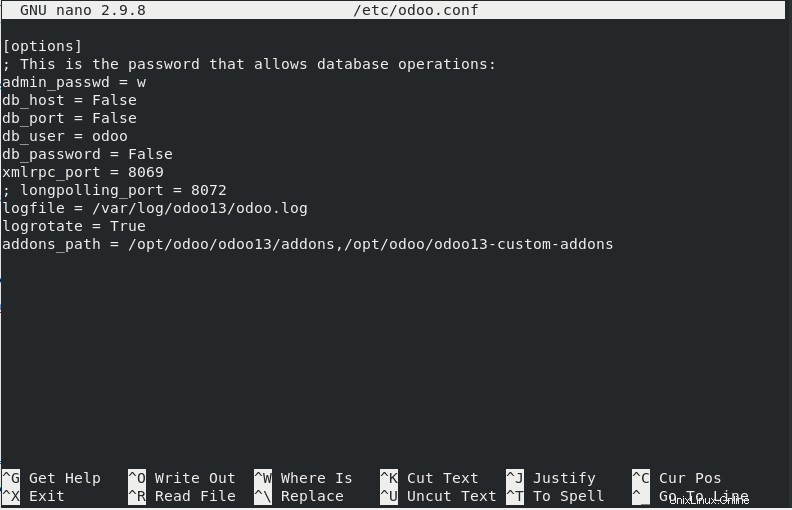
Crear un archivo de unidad Odoo Systemd:
Ahora cree un archivo de unidad systemd para Odoo usando el siguiente comando:
nano /etc/systemd/system/odoo13.serviceAgregue las siguientes líneas:
[Unit]
Description=Odoo13
#Requires=postgresql-10.6.service
#After=network.target postgresql-10.6.service
[Service]
Type=simple
SyslogIdentifier=odoo13
PermissionsStartOnly=true
User=odoo
Group=odoo
ExecStart=/opt/odoo/odoo13-venv/bin/python3 /opt/odoo/odoo13/odoo-bin -c /etc/odoo.conf
StandardOutput=journal+console
[Install]
WantedBy=multi-user.target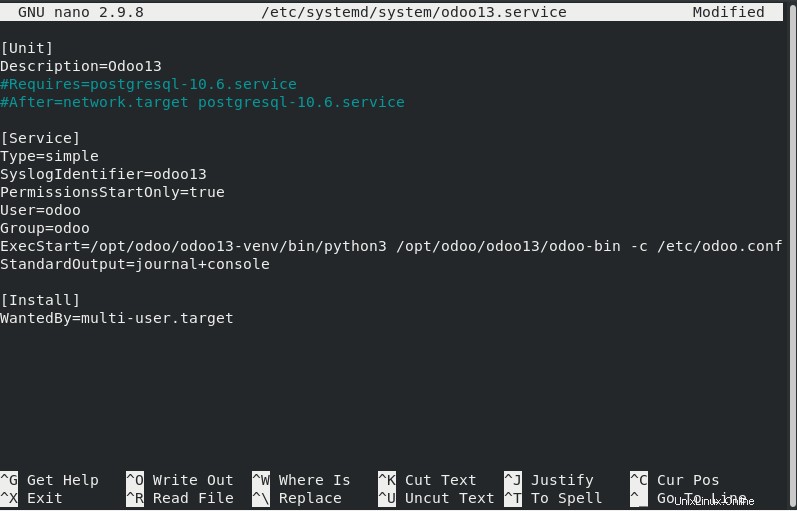
Vuelva a cargar systemd para aplicar los cambios.
systemctl daemon-reloadAhora inicie y habilite el servicio Odoo usando los siguientes comandos:
systemctl start odoo13
systemctl enable odoo13
systemctl status odoo13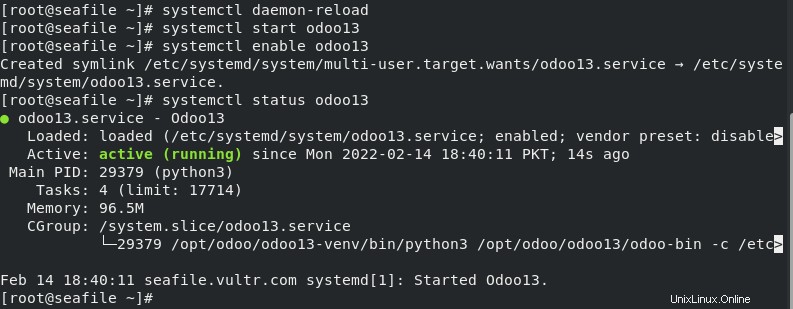
Use el siguiente comando para verificar que Odoo está escuchando en el puerto 8069, que es su puerto predeterminado.
netstat -pnltu | grep 8069
Para que se pueda acceder a Odoo en un navegador, abra el puerto a través del firewall usando los siguientes comandos:
firewall-cmd --add-port=8069/tcp --zone=public --permanent
firewall-cmd --reload
Instalar Nginx como proxy inverso para Odoo:
Instalaremos un servidor Nginx que actuará como servidor proxy inverso para Odoo. Ejecute el siguiente comando para hacerlo.
dnf install nginxA continuación, cree un nuevo archivo de host virtual con el siguiente comando:
nano /etc/nginx/conf.d/odoo13.confAgregue la siguiente configuración en el archivo:
upstream odoo {
server 127.0.0.1:8069;
}
server {
listen 80;
server_name server-IP;
access_log /var/log/nginx/odoo13.access.log;
error_log /var/log/nginx/odoo13.error.log;
location / {
proxy_set_header X-Forwarded-Host $host;
proxy_set_header X-Forwarded-For $proxy_add_x_forwarded_for;
proxy_set_header X-Forwarded-Proto $scheme;
proxy_set_header X-Real-IP $remote_addr;
proxy_redirect off;
proxy_pass http://odoo;
}
location ~* /web/static/ {
proxy_cache_valid 200 90m;
proxy_buffering on;
expires 864000;
proxy_pass http://odoo;
}
gzip_types text/css text/less text/plain text/xml application/xml application/json application/javascript;
gzip on;
}guarde y salga del archivo.
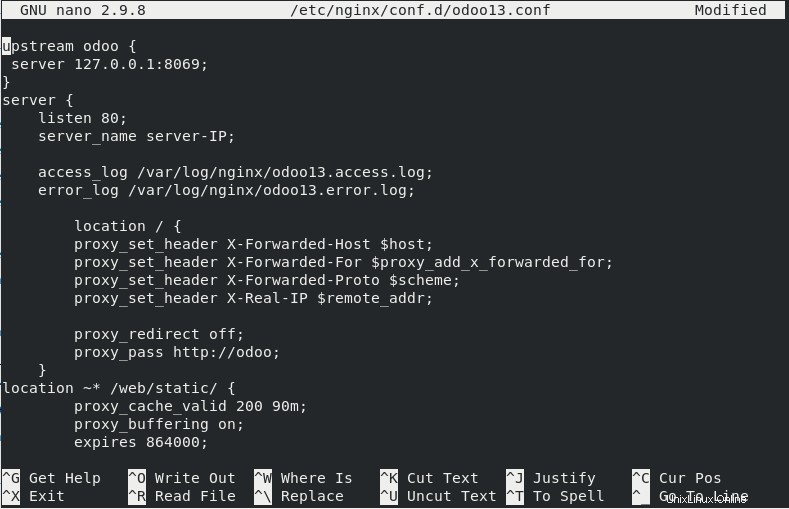
Ahora inicie y habilite el servidor web Nginx.
systemctl start nginx
systemctl enable nginx
systemctl status nginx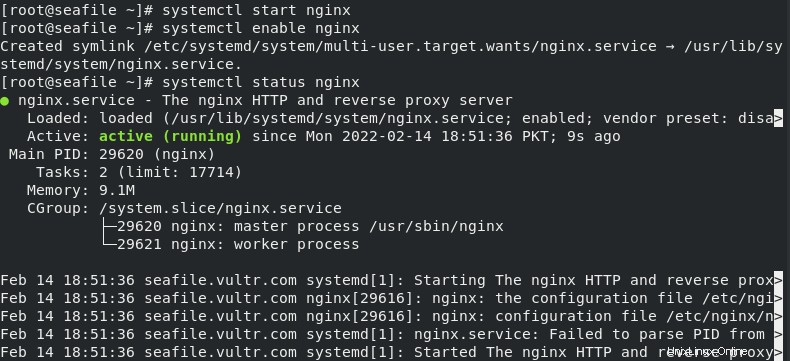
Ahora, abra su navegador web y escriba http://Your_IPAddress, verá la siguiente página:
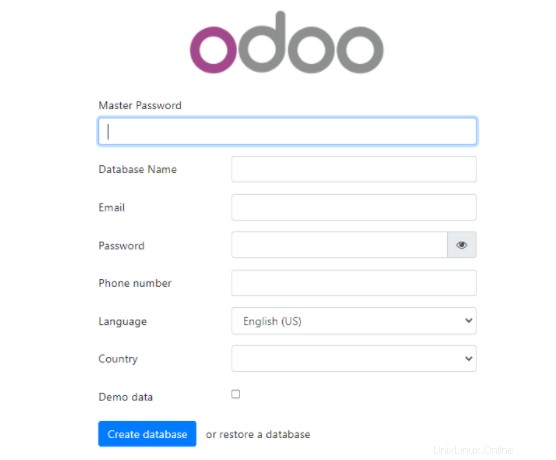
Ingrese la contraseña maestra que se estableció en el paso anterior "Instalar y configurar Odoo" y el nombre de la base de datos debe ser "odoo" y otros detalles según el requisito.
Después de proporcionar la información anterior, será dirigido a la página de administración de Odoo.
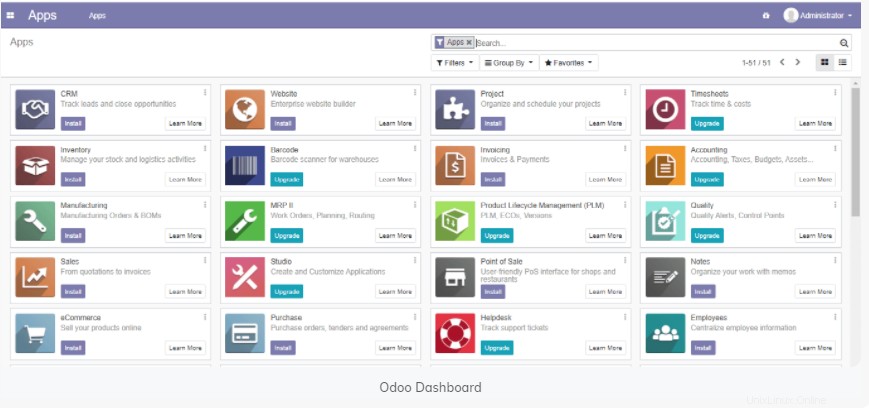
Puede usar Odoo según sus necesidades.